چگونه اکانت اینستاگرام را حذف کنیم؟ آموزش تصویری حذف اکانت اینستا
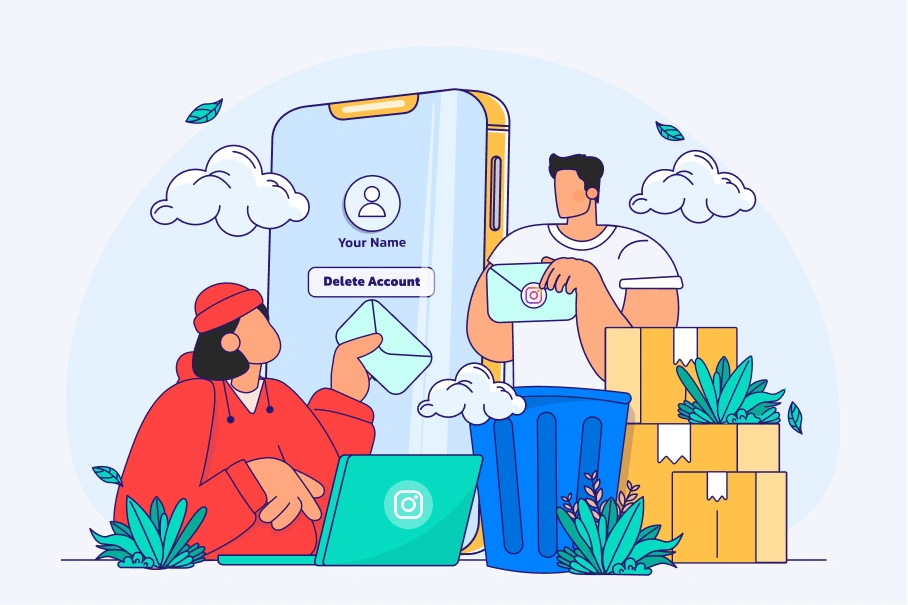
در این مقاله میخوانید
- آموزش حذف دائمی اکانت اینستاگرام
- دیلیت اکانت موقتی اینستاگرام
- آموزش سریع حذف اکانت اینستاگرام
- معنی دلایلی که قبل از پاک کردن اکانت اینستاگرام نمایش داده میشود چیست؟
- آیا بدون داشتن رمز اینستاگرام میتوان دیلیت اکانت کرد؟
- آیا حذف اکانت اینستاگرام با داشتن شماره تلفن امکان پذیر است؟
- از کجا بفهمیم که حذف اکانت اینستا با موفقیت انجام شده است؟
- آیا نحوه دیلیت اکانت اینستا با گوشی اندروید و آیفون یکسان است؟
- آیا پس از حذف اکانت اینستا میتوان اکانت را برگرداند؟
- دلایل و مشکلات حذف نشدن اکانت اینستا چیست؟
- جمعبندی
- سوالات متداول
آیا تا بهحال برایتان پیش آمده که بعد از مدتها فعالیت در اینستاگرام تصمیم بگیرید برای مدتی از فضای مجازی فاصله بگیرید و اکانت اینستاگرام خود را بهصورت دائم یا موقت، حذف کنید؟ گاهی اوقات فشارهای ذهنی، نگرانیهای امنیتی، حفظ حریم خصوصی، مدیریت زمان و تمرکز روی کار و زندگی میتوانند دلایلی بر تصمیم شما باشند. اما بعد از این تصمیم اولین سوالی که مطرح میشود این است که چگونه اکانت اینستاگرام را حذف کنیم؟ از کجا بفهمیم حذف شدن اکانت موفقیتآمیز بوده؟ اگر تصمیمتان قطعی است و میخواهید برای مدتی یا بهطور همیشگی از این فضا دور باشید، با این مطلب از آموزش کسب و کار اینترنتی بلاگ پارسپک همراه باشید تا مرحلهبهمرحله و تصویری به شما نحوه دیلیت اکانت اینستاگرام یا غیرفعال کردن آن را بهطور موقت آموزش دهیم.
آموزش حذف دائمی اکانت اینستاگرام
برای حذف اکانت اینستاگرام خود بهصورت دائمی، میتوانید از مرورگر وب یا اپلیکیشن اینستاگرام استفاده نمایید. با توجه به اینکه روش حذف از سایت با اپلیکیشن اینستاگرام متفاوت است، میخواهیم هر یک از روشها را بهصورت تصویری با یکدیگر پیش ببریم.
دیلیت اکانت اینستاگرام با سایت (لپتاپ یا PC)
برای حذف اکانت اینستا خود با ما همراه باشید.
۱. ابتدا نرمافزار یا اپلیکیشن اینستاگرام را در لپتاپ خود باز کنید. اگر دارای چند اکانت اینستاگرام هستید، وارد اکانت مورد نظر خود برای حذف شوید.
۲. روی آیکون سه خط در گوشه صفحه کلیک کنید.
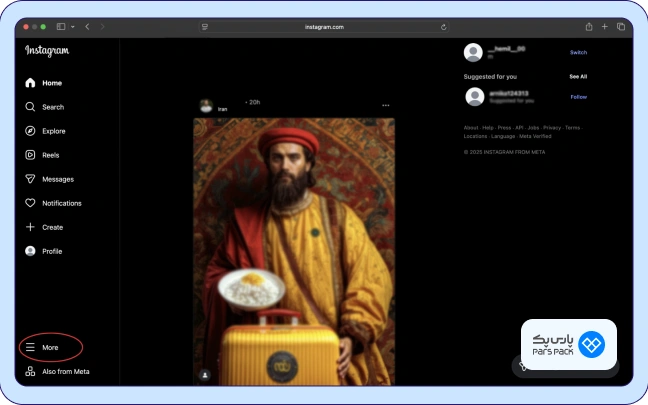
۳. وارد بخش Settings شوید، سپس روی گزینه Accounts Center بزنید.
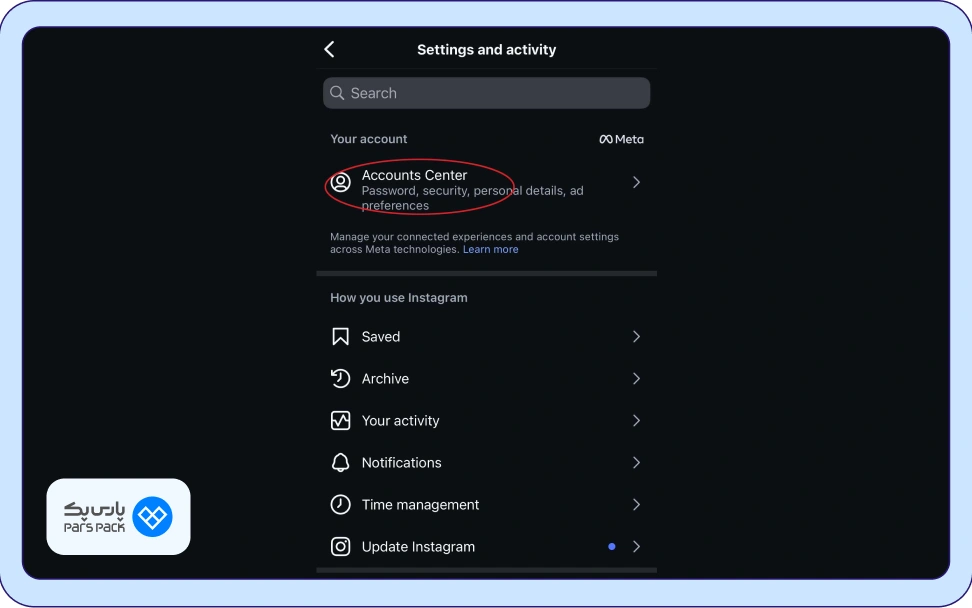
۴. به بخش Personal Details و بعد قسمت Account ownership and control بروید.
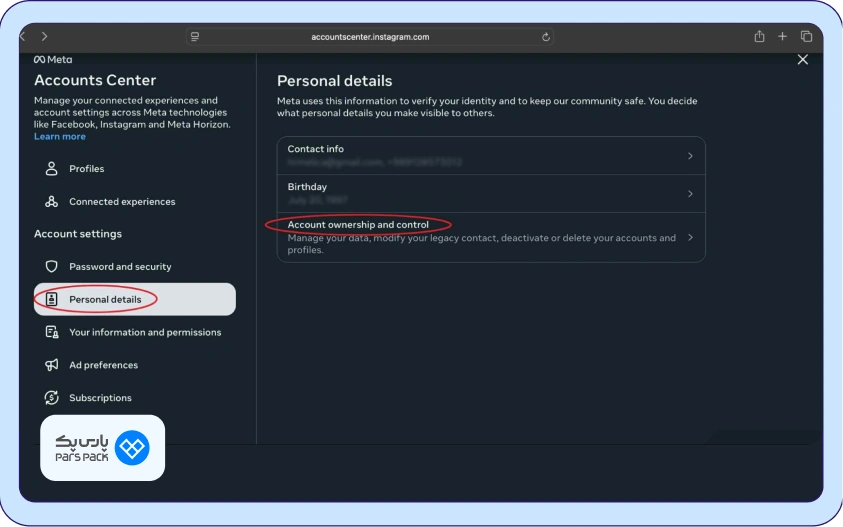
۵. روی گزینه حذف دائمی اکانت اینستاگرام یا حذف موقت اکانت، کلیک نمایید.
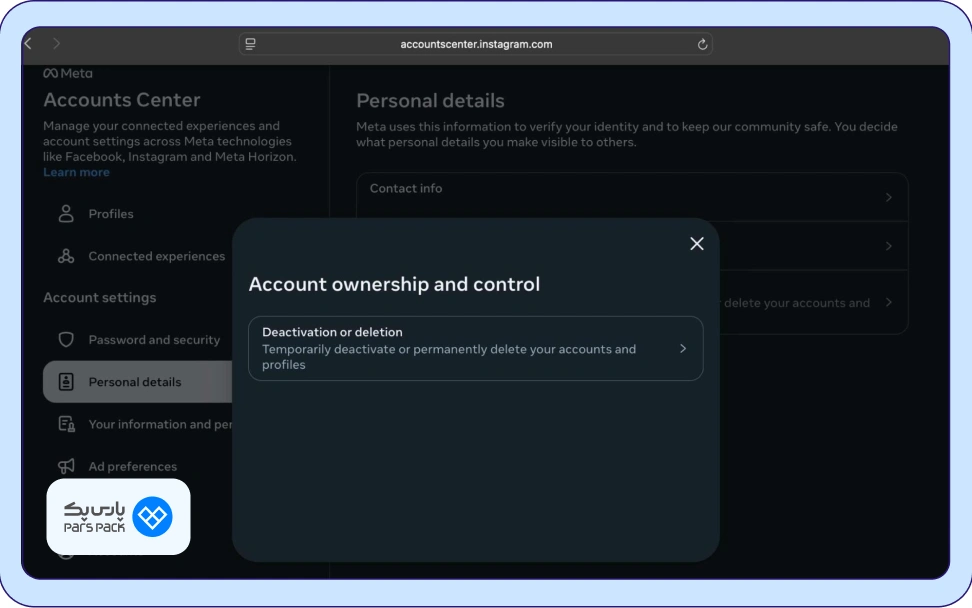
۶. حساب کاربری مد نظر برای حذف را انتخاب نمایید. در ادامه دکمه Delete account را انتخاب کرده و Continue را بزنید.
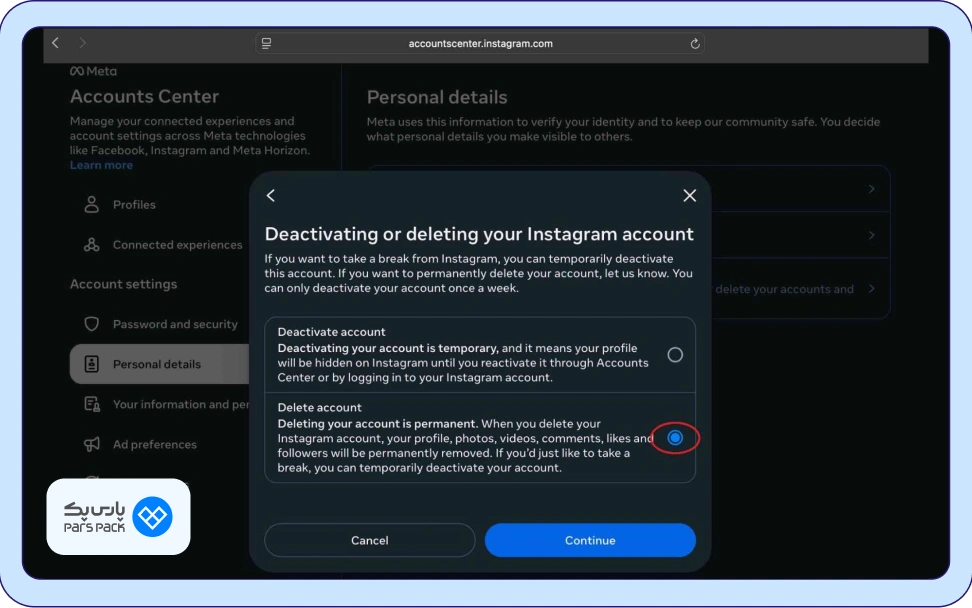
نحوه دیلیت اکانت اینستاگرام از برنامه اینستا
برای حذف حساب اینستا از طریق برنامه اینستاگرام، گامهای زیر را طی کنید:
۱. ابتدا وارد برنامه اینستاگرام و حساب کاربری مورد نظر خود شوید. سپس روی سه خط موازی قرار گرفته، گوشه بالا سمت راست صفحه کلیک کنید.
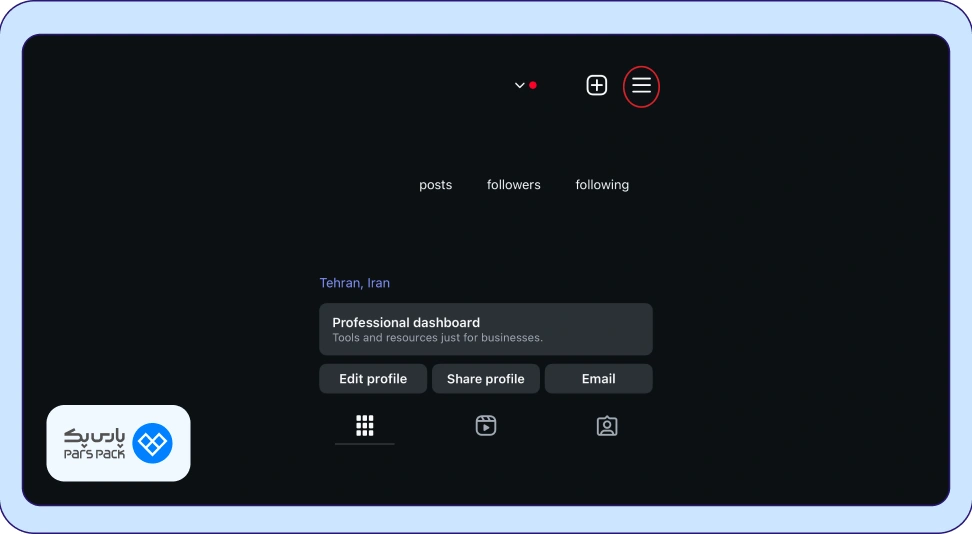
۲. از منوی باز شده، وارد بخش Accounts Center شوید.
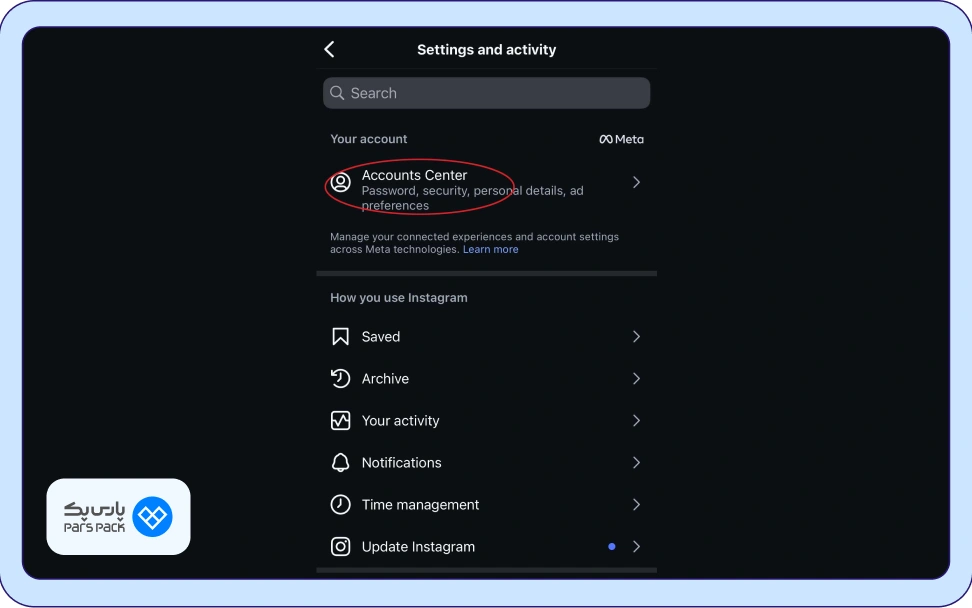
۳. حالا روی گزینه Personal Details بزنید.
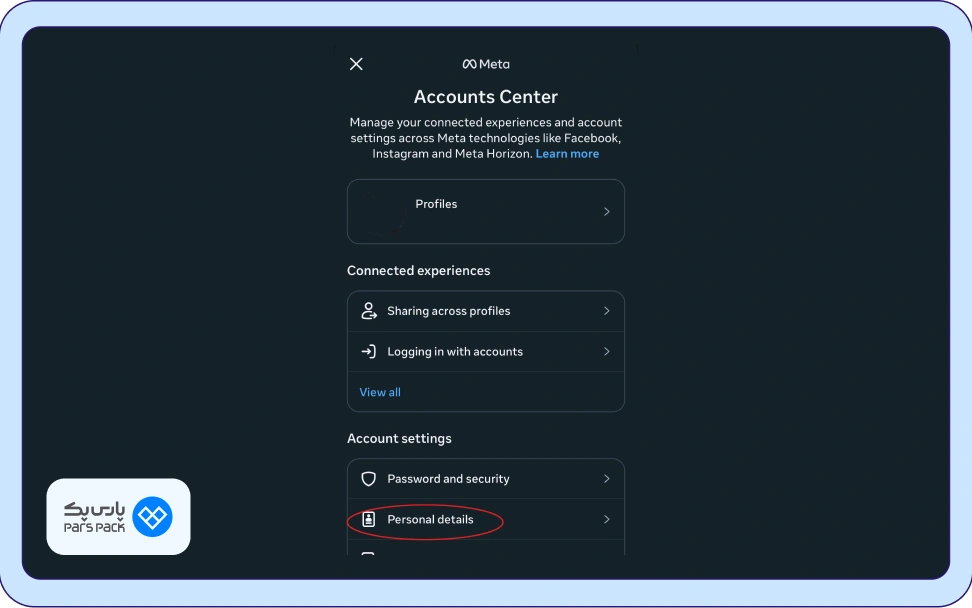
۴. در این مرحله به صورت خودکار وارد بخش Account ownership and control میشوید. در این صفحه روی تنها گزینه موجود، یعنی Deactivation or deletion بزنید.
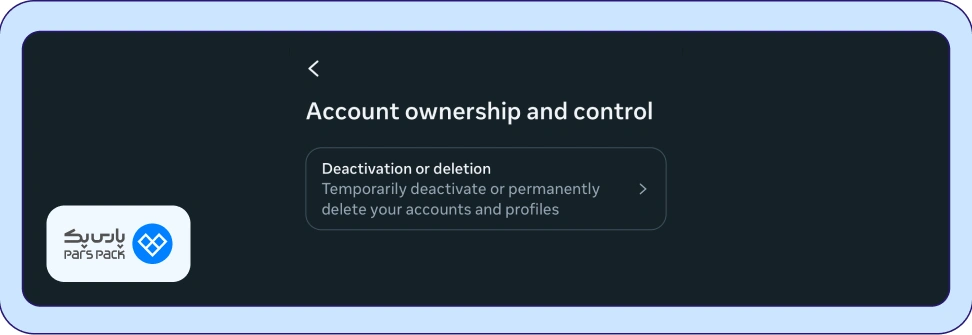
۵. سپس پروفایل مورد نظر خود را برای حذف، انتخاب کرده و همچنین گزینه Delete account یا حذف دائم را انتخاب نمایید. در نهایت هم دکمه Continue را بزنید.

۶. عموما برای تایید هویت باید رمز حساب کاربری را دوباره وارد نمایید.
نکته:
اینستاگرام یک بازه زمانی ۳۰ روزه برای تغییر نظر شما و بازیابی حساب کاربریتان درنظر گرفته است. تنها کافیست مجددا وارد اکانت اینستاگرامتان شوید تا فرایند حذف کامل آن لغو شود.
دیلیت اکانت موقتی اینستاگرام
برای افرادی که دوست دارند برای مدتی از فضای اینستاگرام دور باشند اما نمیخواهند اکانت خود را برای همیشه حذف کنند، دیاکتیو (Deactivate) کردن یا حذف موقت بهترین گزینه است. با این روش شما حساب خود را بهطور موقت از دید عموم پنهان میکنید. اما با ورود مجدد به حساب کاربری، اکانت شما بازیابی شده و تمام محتوای اکانت، مجدد در دسترس شما قرار خواهد گرفت.
نحوه دی اکتیو کردن اکانت اینستاگرام
۱. وارد اکانت اینستاگرام خود شوید و به قسمت پروفایل مراجعه کنید. حالا از گوشه سمت راست صفحه، روی منوی همبرگری یا منوی سه خط بزنید.
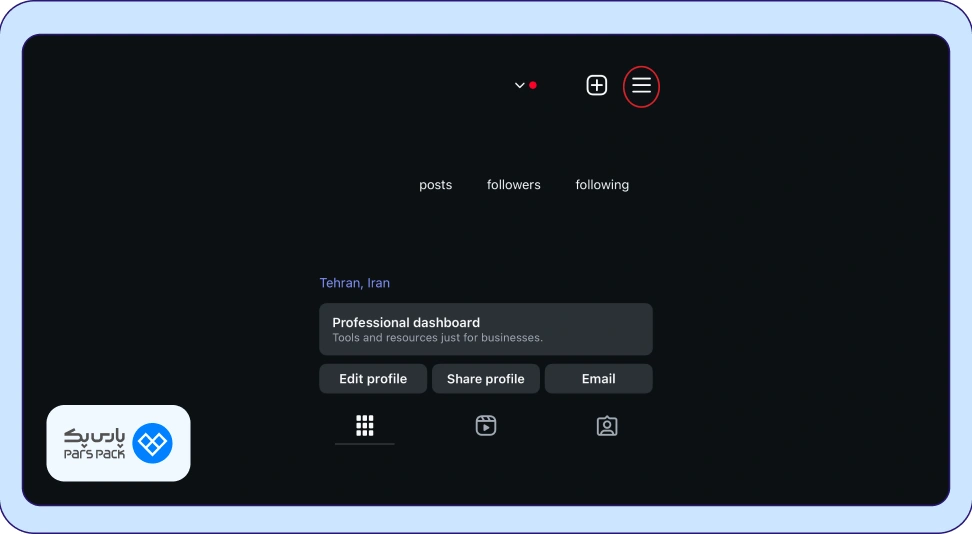
۲. وارد بخش Account Center شده و روی گزینه Personal Details کلیک کنید.
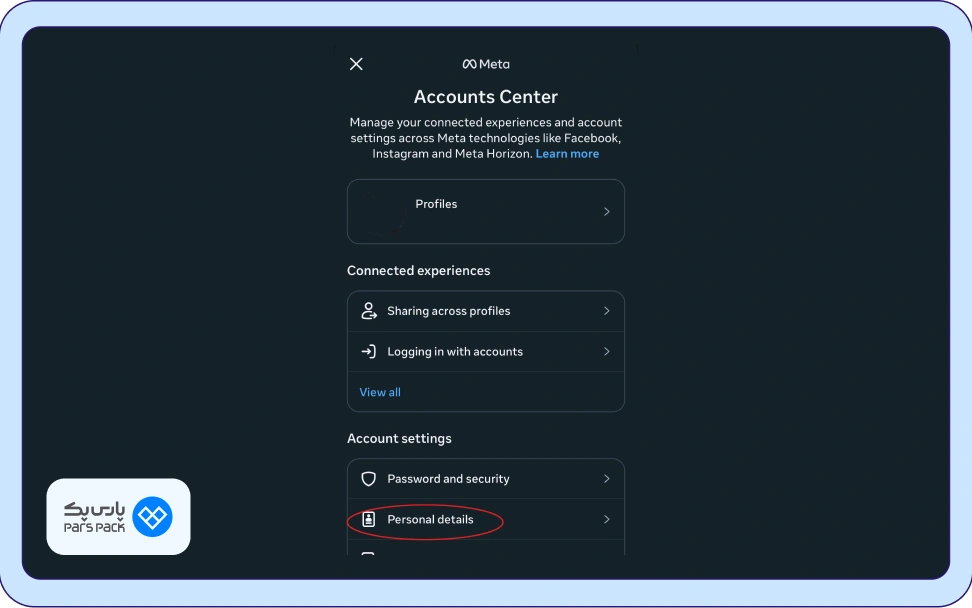
۳. سپس صفحه Account Ownership and Control برایتان باز میشود و باید روی گزینه Deactivation or deletion بزنید.
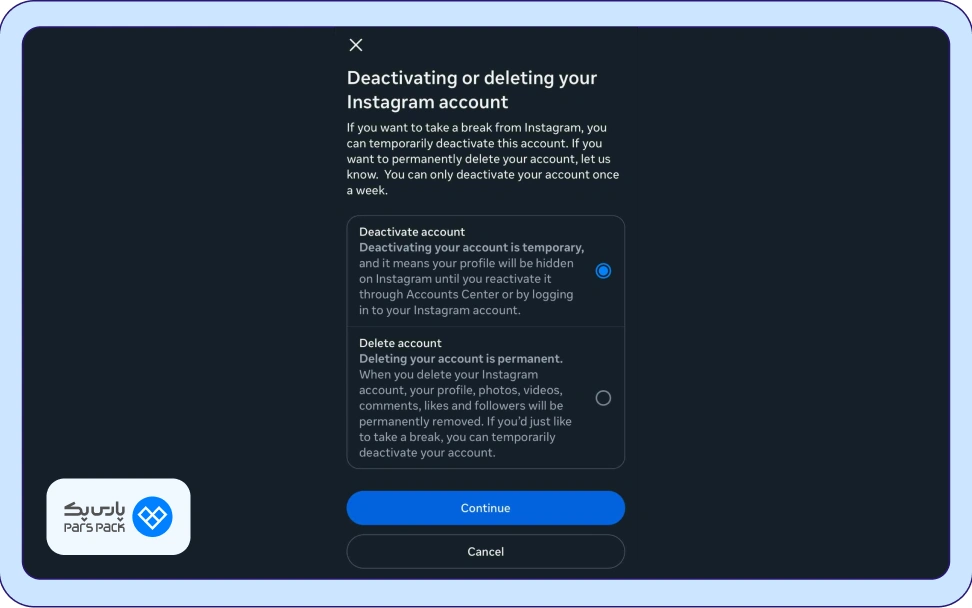
۴. اکانت مورد نظر خود را انتخاب نمایید و برای دیاکتیو کردن آن، روی گزینه Deactivating Instagram account بزنید.
۵. در این مرحله باید دلیل غیرفعالسازی خود را انتخاب کنید.
۶. برای تایید نهایی، باید رمز عبور خود را دوباره وارد کنید.
نحوه لاگ اوت کردن از اکانت اینستاگرام
برای خروج از حساب کاربری تنها کافیست که مراحل زیر را طی کنید:
ابتدا وارد اپلیکیشن اینستاگرام در موبایل خود شوید. روی سه خط افقی قرار گرفته در گوشه سمت راست بالای صفحه بزنید.
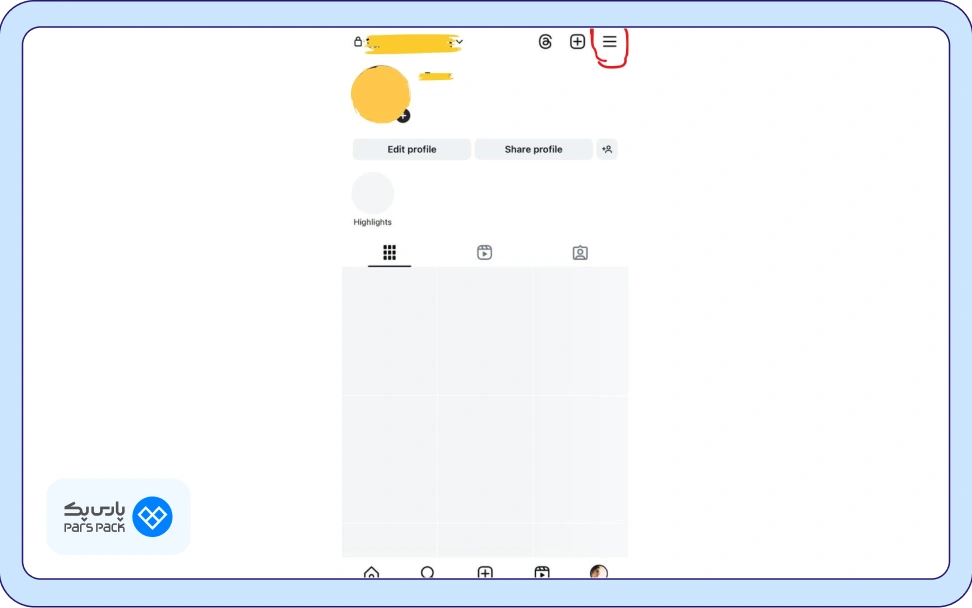
منوی باز شده را به سمت پایین، تا انتها اسکرول کنید و گزینه Log out را انتخاب نمایید.
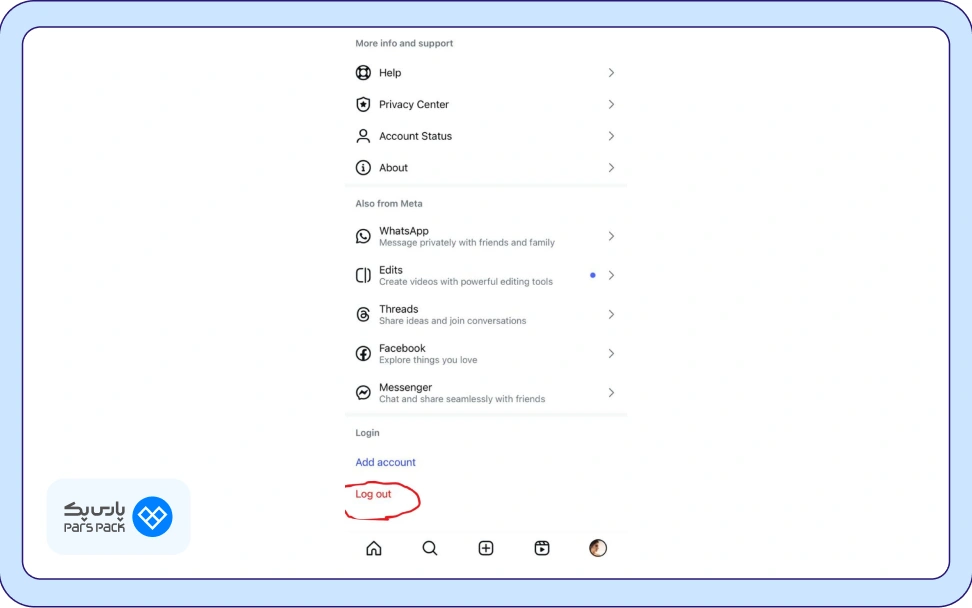
نکته:
در صورتی که چند حساب کاربری به هم متصل دارید، دو گزینه خواهید دید:
Log out: فقط از همین اکانتی که لاگین هستید خارج شوید.
Log out of all accounts: از تمامی حسابهای موجود خارج شوید. برای تایید نهایی دوباره روی گزینه Log out بزنید.
آموزش سریع حذف اکانت اینستاگرام
در ادامه آموزش سریع حذف دائمی اکانت اینستاگرام به همراه جدول خلاصه تفاوتهای حذف دائم و موقت برای شما آورده شده است:
| ویژگی | دیاکتیو | دیلیت اکانت |
| هدف از انجام | امکان توقف در فعالیت و بازگشت در آینده | قطع دائمی فعالیت در اینستاگرام |
| اطلاعات | پستها، لایکها، فالوورها و دایرکتها، فقط از دید مخاطب پنهان میشوند اما پاک نمیشوند | تمام اطلاعات شما بعد از ۳۰ روز برای همیشه حذف میشود |
| نام کاربری | نام کاربری شما با ورود دوباره، قابل استفاده است | نام کاربری شما دیگر قابل استفاده مجدد نیست |
| مدت مهلت | با بازگشت کاربر در زمان دلخواه اکانت بازیابی میشود | برای لغو فرایند حذف، ۳۰ روز فرصت دارید |
معنی دلایلی که قبل از پاک کردن اکانت اینستاگرام نمایش داده میشود چیست؟
اینستاگرام جهت درک مشکلات کاربران و بهبود پلتفرم، هنگامی که شما قصد حذف دائمی یا موقت اکانت خود را دارید، از شما میخواهد که دلیل تصمیم خود را از لیست دلایل انتخاب کنید. در ادامه رایجترین دلایل و معنی آنها را بررسی خواهیم کرد:
- I have another Instagram account = من اکانت اینستاگرام دیگری دارم
- Too many ads = از تبلیغات زیاد خسته شدم
- Too busy / too distracting = مشغول هستم / خیلی حواس را پرت میکند
- I can’t find people to follow = نمیتوانم با حسابهای کاربری دیگر ارتباط برقرار کنم
- Privacy concerns = نگرانیهای مربوط به حریم خصوصی
- Created a second account = حساب دوم ساختم
- Something else = دلایل دیگری دارم
- Concerned about my data = نگران اطلاعات خودم هستم
این دلایل صرفاً ابزاری برای آمارگیری اینستاگرام است و هیچ تاثیری بر فرایند حذف حساب شما ندارد. بنابراین فرقی نمیکند کدام گزینه را انتخاب کنید، در هر صورت فرایند حذف شما انجام خواهد شد.
اگر شما هم نیاز به دانلود ویدیوهای اینستاگرام دارید اما نمیدانید چگونه باید آن ها را دانلود کنید، از مطلب زیر میتوانید نحوه دانلود را یاد بگیرید.
آیا بدون داشتن رمز اینستاگرام میتوان دیلیت اکانت کرد؟
اگر رمز عبور اینستاگرام خود را در دسترس نداشته باشید، به هیچ وجه نمیتوانید اکانت خود را دیلیت یا دیاکتیو کنید. چرا که رمزعبور مهمترین ابزاری است که اینستاگرام برای تایید هویت شما استفاده میکند. در غیر اینصورت راهی برای جلوگیری از حذف شدن اکانتها توسط افراد غیرمجاز و یا سواستفادههای دیگر، نمیباشد. همینطور برای اجرای عملیات حذف اکانت کاربری، رمز عبور در مرحله نهایی، به منزله تایید نهایی شما به عنوان مالک حساب، گرفته میشود. اگر رمز خود را فراموش کرده باشید و دسترسی نداشته باشید، تایید هویت شما به مشکل میخورد و اینستاگرام با توجه به شرایط امنیتی اینگونه عملیات مخرب را متوقف خواهد کرد.
آیا حذف اکانت اینستاگرام با داشتن شماره تلفن امکان پذیر است؟
اگر رمز عبور خود را فراموش کردهاید اما به شماره تلفن وارد شده در اطلاعات شخصی اکانت اینستاگرام دسترسی دارید، میتوانید از شماره تلفن خود برای بازیابی یا تغییر رمز عبور استفاده کنید. شما میتوانید در قسمتی که باید رمز عبور خود را وارد نمایید، گزینه رمز عبور را فراموش کردهام را بزنید و سپس گزینه دسترسی به کد از طریق شماره تلفن را انتخاب نمایید. یک پیامک حاوی لینک یا کد بازیابی برای شما ارسال میشود و شما میتوانید ابتدا رمز جدید تعریف کرده و سپس فرایند حذف حساب کاربری را شروع کنید.
از کجا بفهمیم که حذف اکانت اینستا با موفقیت انجام شده است؟
اطمینان از موفقیتآمیز بودن دیلیت اکانت یا غیرفعالسازی موفت آن به روشهای زیر امکانپذیر است:
در دیاکتیو کردن:
۱. یک پیام تایید از طرف اینستاگرام برای ایمیل شما یا به شماره تماستان ارسال خواهد شد.
۲. میتوانید از اکانت دیگری، نام کاربری خود را جستوجو کنید، اگر پروفایل شما غیرقابل دسترس بود، مطمئن باشید فرایند دیاکتیو کردن بهدرستی انجام شده است.
در حذف دائمی:
۱. پیامی با مضمون Your account deletion is scheduled for یا If you log in before this date your deletion request will be cancelled دریافت خواهید کرد.
۲. اگر بعد از گذشت مدت زمان ۳۰ روزه با نام کاربری و رمز عبور خود وارد اینستاگرام شدید و پیغام User not found یا The username you entered doesn’t belong to an account را دریافت کردید، به این معنی است که اکانت شما با موفقیت و به صورت دائمی حذف شده است.
آیا نحوه دیلیت اکانت اینستا با گوشی اندروید و آیفون یکسان است؟
باید گفت دیلیت اکانت اینستا در گوشیهای اندروید و آیفون، بهدلیل رابط کاربری یکسانی در هر دو سیستم عامل، کاملاً مشابه است. در هر دو سیستم عامل، کاربران به مدت ۳۰ روز وقت دارند که اکانت خود را بازیابی کنند.
آیا پس از حذف اکانت اینستا میتوان اکانت را برگرداند؟
خبر خوش اینکه اگر اکانت خود را موقت دیاکتیو کرده باشید، جای نگرانی نیست. حساب کاربری شما، با وارد کردن رمز عبور و نام کاربری مورد نظر، بهراحتی، بدون محدودیت زمانی، بازیابی خواهد شد. اما در حذف دائمی شرایط کاملا متفاوت است. با ثبت درخواست دیلیت حساب اینستا، مهلتی ۳۰ روزه برای شما در نظر گرفته میشود. با ورود به حساب کاربری خود قبل از اتمام زمان ذکر شده، اینستاگرام به طور خودکار درخواست حذف شما را لغو کرده و حساب شما به حالت عادی برمیگردد. درغیراینصورت اکانتتان برای همیشه از اینستاگرام حذف خواهد شد و دیگر راه برگشتی ندارد.
دلایل و مشکلات حذف نشدن اکانت اینستا چیست؟
گاهی با بروز مشکلات در زمینههای فنی، امنیتی و یا اشتباه در انجام مراحل، در مسیر حذف اکانت اینستاگرام، دچار مشکل خواهید شد. اگر بخواهیم به رایجترین مشکلات اشاره داشته باشیم باید گفت:
فراموش کردن رمز عبور و دسترسی نداشتن به ابزارهای بازیابی رمزعبور
تشخیص فعالیت مشکوک در اکانت شما
باگهای موقتی در اپلیکیشن یا سرورهای اینستاگرام
جمعبندی
با مطالعه مقاله دیلیت اکانت اینستا شما بهطور کامل حذف دائم و موقت اکانت اینستا را یاد خواهید گرفت. با کاربردهای حذف دائمی اکانت اینستا و حذف موقت آشنا خواهید شد و مهمتر از آن، بازیابی حساب اینستا را نیز آموزش خواهید دید. گام به گام حذف اکانت اینستاگرام، بهصورت متنی، تصویری، از طریق موبایل و چه از طریق مرورگر، به شما آموزش داده شده است.
سوالات متداول
تفاوت بین دیاکتیو کردن و حذف دائمی اکانت اینستاگرام چیست؟
غیرفعالسازی موقت، حساب شما را از دید کاربران دیگر پنهان میکند و هر زمان که با نام کاربری و رمز عبور وارد شوید، تمام اطلاعات شما بازیابی میشود. اما در حذف اکانت، با گذشت مهلت ۳۰ روزه بعد از ثبت درخواست دیلیت حساب کاربری، اکانت و تمام محتوای آن به طور غیرقابل برگشت حذف خواهد شد.
اگر رمز عبور اینستاگرامم را فراموش کرده باشم، آیا همچنان میتوانم اکانتم را حذف کنم؟
خیر، حذف اکانت اینستا بدون داشتن رمز عبور امکانپذیر نیست.
آیا بعد از حذف دائمی، نام کاربری من برای ساخت یک اکانت جدید آزاد میشود؟
خیر، با حذف دائمی اکانت، نام کاربری شما نیز، سوخت خواهد شد و دیگر امکان داشتن آن نامکاربری مهیا نیست.
در صورتی که دکمه یا گزینه حذف اکانت در اپلیکیشن برای من کار نمیکند، راه حل چیست؟
ابتدا اپلیکیشن خود را بروزرسانی کنید. اگر رفع نشد، کش اپلیکیشن اینستاگرام را پاک کنید. درصورت ادامه مشکل، برای حذف از یک مرورگر وب در کامپیوتر یا موبایل اقدام کنید.